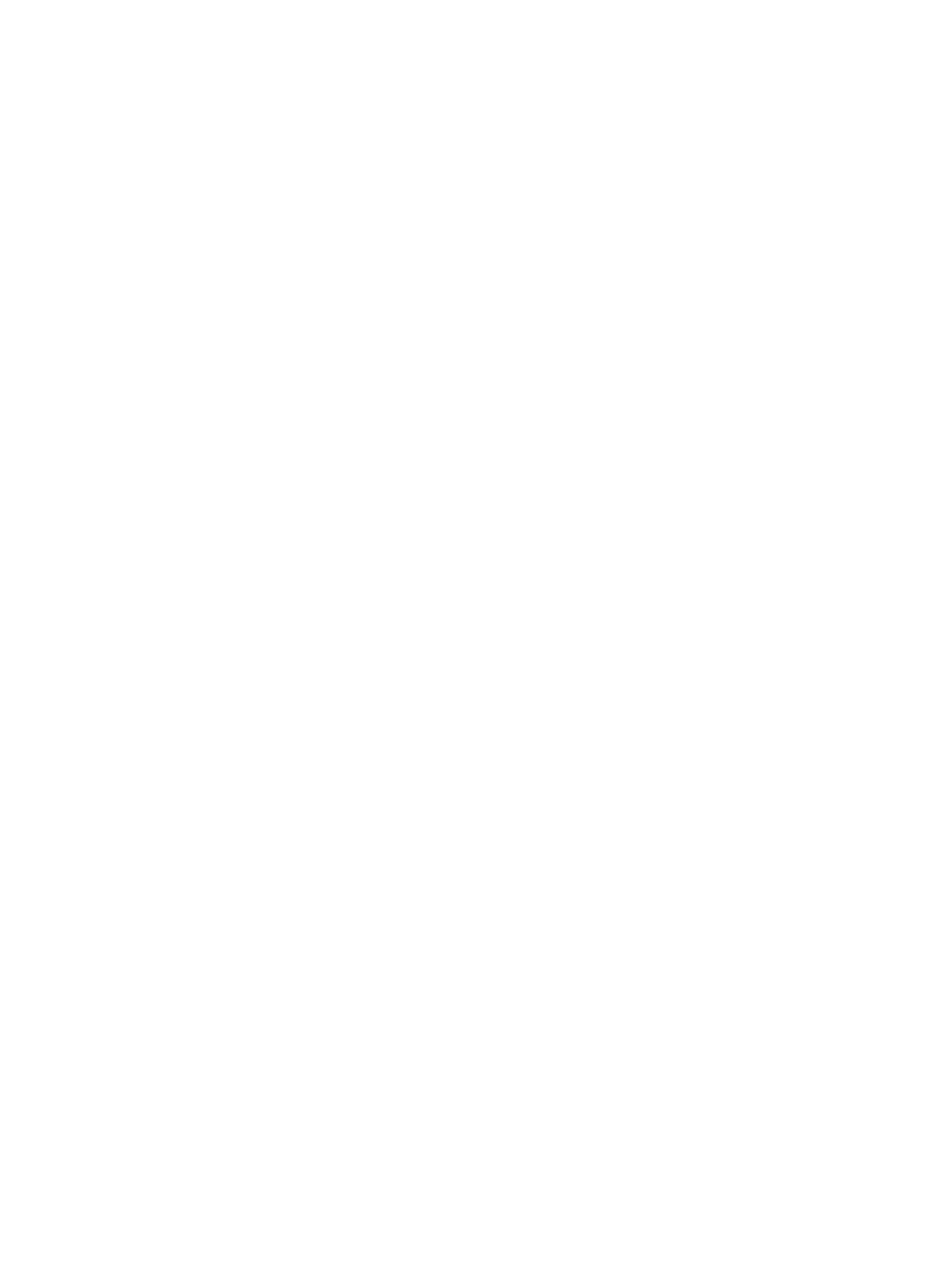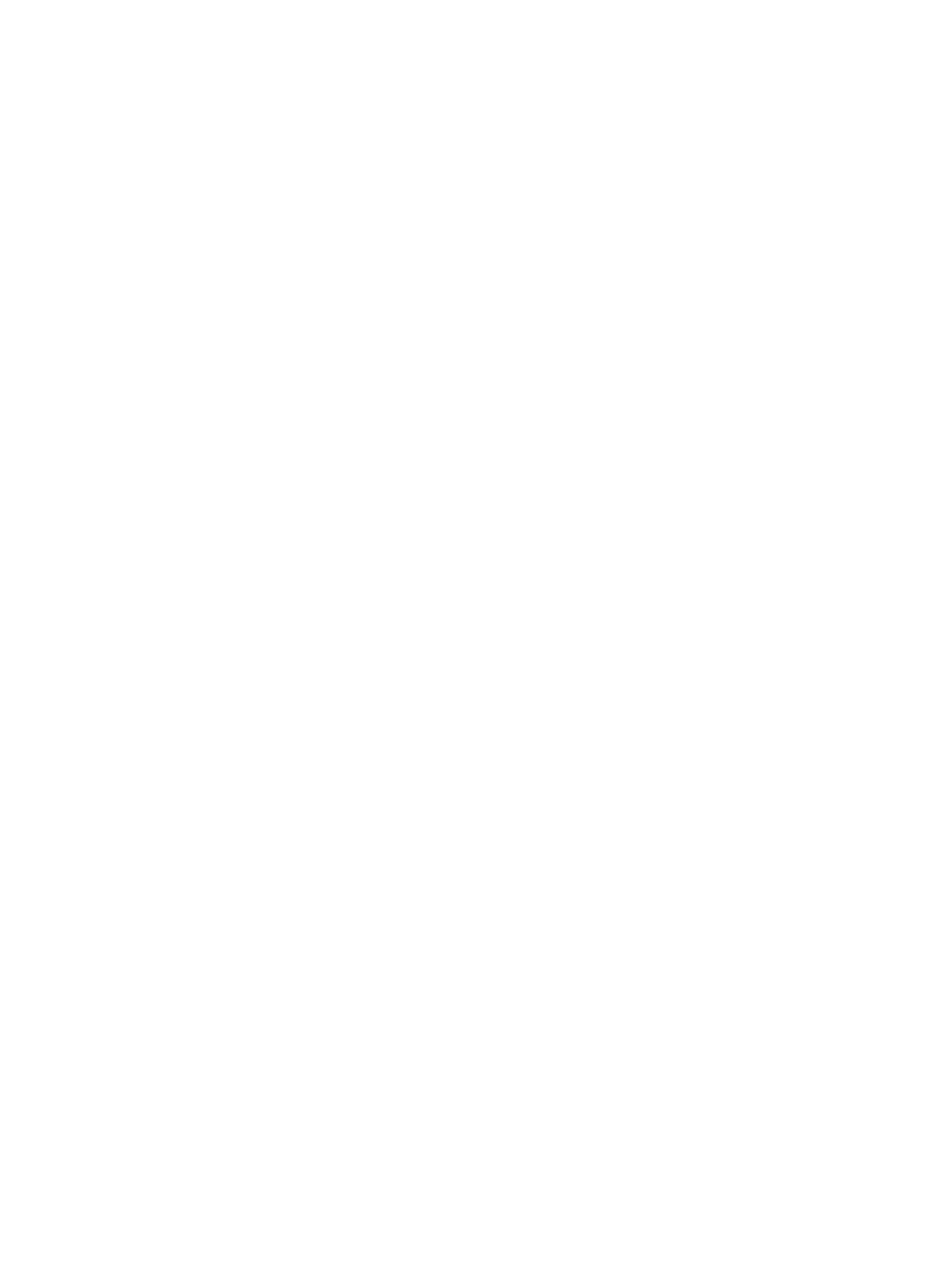
Obsah
Poznámky, varovania a výstrahy.................................................................................................2
Kapitola 1: Práca na počítači........................................................................................................5
Pred začatím prác vnútri počítača............................................................................................................................5
Vypnutie počítača.....................................................................................................................................................6
Po dokončení práce v počítači..................................................................................................................................6
Kapitola 2: Demontáž a inštalácia komponentov......................................................................9
Odporúčané nástroje................................................................................................................................................9
Vybratie karty modulu identity odberateľa (SIM).....................................................................................................9
Inštalácia karty SIM................................................................................................................................................10
Vybratie karty Security Digital (SD)........................................................................................................................10
Inštalácia karty Secure Digital...............................................................................................................................10
Demontáž prístupového panela..............................................................................................................................10
Inštalácia prístupového panela..............................................................................................................................11
Demontáž karty miestnej bezdrôtovej siete (WLAN)..............................................................................................11
Inštalácia karty WLAN............................................................................................................................................11
Demontáž gombíkovej batérie................................................................................................................................11
Inštalácia gombíkovej batérie.................................................................................................................................12
Demontáž pamäte...................................................................................................................................................12
Inštalácia pamäte...................................................................................................................................................12
Demontáž klávesnice..............................................................................................................................................12
Inštalácia klávesnice..............................................................................................................................................14
Demontáž opierky dlaní..........................................................................................................................................14
Inštalácia opierky dlaní...........................................................................................................................................17
Odpojenie batérie...................................................................................................................................................18
Inštalácia batérie....................................................................................................................................................19
Demontáž pevného disku........................................................................................................................................19
Inštalácia pevného disku........................................................................................................................................20
Demontáž krytu závesu displeja.............................................................................................................................21
Inštalácia krytu závesu displeja..............................................................................................................................21
Demontáž zostavy displeja.....................................................................................................................................22
Inštalácia zostavy displeja......................................................................................................................................22
Demontáž rámu displeja.........................................................................................................................................23
Inštalácia rámu displeja..........................................................................................................................................23
Demontáž panela displeja.......................................................................................................................................24
Inštalácia panela displeja.......................................................................................................................................27